Top 5 modalități de a scoate iPhone-ul din modul de recuperare cu ușurință
Actualizarea iPhone-ului la cel mai recent software iOS și blocarea în modul de recuperare nu este o problemă rară pentru utilizatorii de iPhone și iPad. Există mai multe moduri în care puteți scoate dispozitivul din modul de recuperare. Acest articol vă va împărtăși câteva modalități diferite de a face acest lucru.
Q1. De ce iPhone-ul meu s-a blocat în modul de recuperare?
A avea un iPhone blocat în modul de recuperare nu este neobișnuit și există câteva motive pentru care apare această problemă.
- Software sau hardware probleme.
- Actualizarea iOS blocată ore în șir.
- Instalarea versiunilor beta iOS.
- iPhone blocat pe ecranul de încărcare a siglei Apple.
Acestea sunt doar câteva exemple, dar nu vă faceți griji, poate fi remediat.

Q2. Voi pierde date dacă iPhone-ul meu s-a blocat în modul de recuperare?
În primul rând, vă vom informa din păcate că nu veți mai putea face backup pentru iPhone din motivul că iPhone-ul dvs. este în modul de recuperare , dar dacă puteți scoate iPhone-ul din modul de recuperare fără a restaura, nu veți pierde date. Vom introduce câteva modalități ușoare de a scoate dispozitivul din modul de recuperare fără a fi nevoie de restaurarea iTunes. Dacă veți fi destul de norocoși pentru a scoate iPhone-ul din modul de recuperare cu ajutorul următoarelor soluții, vă puteți recupera cu ușurință datele. Cu toate acestea, în cazul în care nu veți ajunge la rezultate, este posibil să vă pierdeți toate datele.

Partea 1. 3 moduri de a scoate iPhone-ul din modul de recuperare fără pierderi de date
Cu următoarele soluții , puteți scoate iPhone-ul din modul de recuperare fără a restaura, deci nu trebuie să vă faceți griji cu privire la pierderea datelor. Acestea sunt metodele care pot scoate iPhone-ul din modul de recuperare fără iTunes.
1.1. Cum să ieșiți din modul de recuperare dintr-un singur clic (mod gratuit)
În această situație, puteți încerca iMyFone Fixppo pentru a scoate iPhone-ul rapid din modul de recuperare fără a pierde date. Verificați principalele caracteristici ale acestui instrument și pașii pentru a scoate iPhone-ul din modul de recuperare.
700.000+ Descărcări
Caracteristici cheie:
- Aplică tehnologie exclusivă pentru a remedia dispozitivul fără pierderi de date.
- Obțineți dispozitivul să intre sau să iasă din modul de recuperare într-un singur clic fără pierderi de date. Nu trebuie deloc să-ți folosești iPhone-ul.
- Îți remediază iOS-ul la normal, de la probleme precum iPhone blocat / câștigat „nu intră în modul de recuperare, ecran alb, ecran negru, blocat pe sigla Apple și așa mai departe.
- Oferă 2 moduri de reparații: modul standard (fără pierderi de date), modul avansat.
- Acceptă aproape toate dispozitivele iOS, inclusiv iPhone12, iPhone11, iPhone XS (Max), iPhone XR, iPhone 8, iPhone 7, iPhone SE, iPhone 6s, iPhone 6, iPhone 6 Plus, iPhone 5, iPhone 5c, iPhone 5s, iPhone 4 care rulează iOS 14/13/12/11/10/9/8/7 .


Puteți scoate cu ușurință iPhone-ul din modul de recuperare dintr-un singur clic cu software-ul iMyFone Fixppo. Iată pașii pentru a face acest lucru fără a pierde date. Soluția de mai jos se bazează pe iMyFone Fixppo și este foarte eficientă.
- Rulați iMyFone Fixppo și conectați iPhone-ul la computer.
- Selectați caracteristica „Enter / Exit Recovery Mode” și faceți clic pe „Next” pentru a continua. Apoi, veți putea face clic pe „Ieșiți din modul de recuperare”.
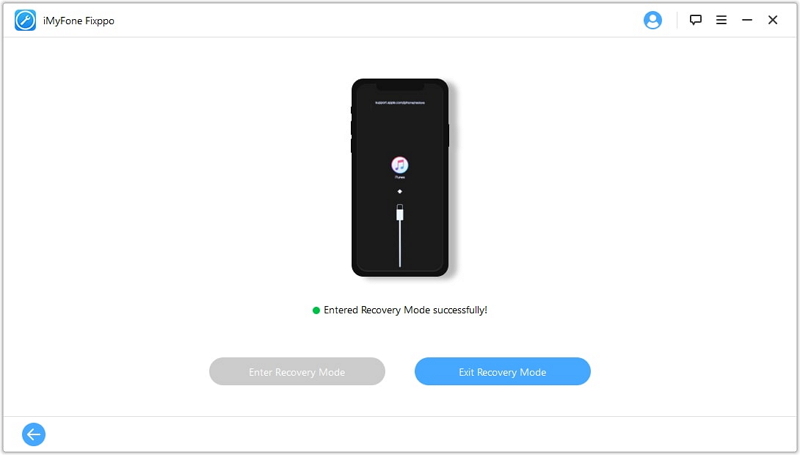
- După terminarea procesului terminat, verificați iPhone-ul.
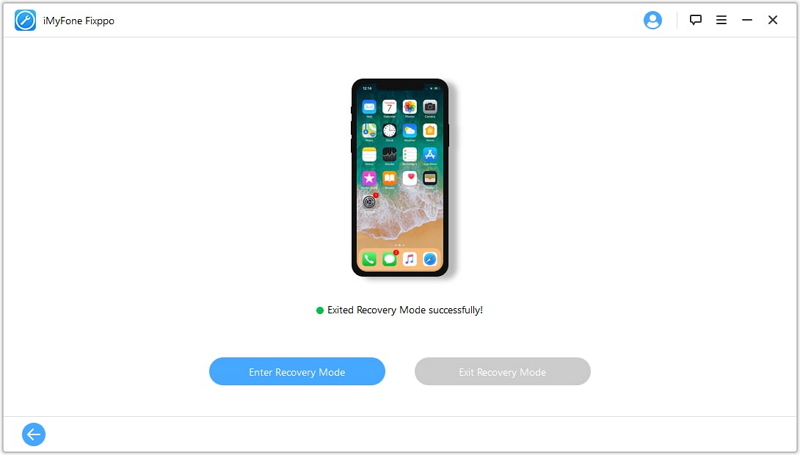
Dacă procesul este finalizat și dispozitivul dvs. nu va porni, vă rugăm încercați din nou sau utilizați modul standard pentru a încerca să remediați dispozitivul.
1.2. Utilizați modul standard pentru a scoate iPhone-ul din modul de recuperare
Pasul 1 – După descărcarea și instalarea software-ului pe computer, porniți-l pentru a începe procesul. Când lansați programul, asigurați-vă că vă conectați dispozitivul iOS la computer. Acum, ar trebui să selectați „Modul standard” din cele trei moduri date de pe ecran.

Pasul 2 – Când selectați modul, dispozitivul dvs. va fi detectat de program fără complicații. La detectarea cu succes, vă va oferi toate firmware-urile disponibile pentru dispozitivul dvs. Puteți alege versiunea pe care o preferați și faceți clic pe „Descărcați” pentru a continua.

Pasul 3 – Acum, așteptați până la finalizarea descărcării. Pentru a finaliza procesul, faceți clic pe butonul „Start” și problema dvs. va fi rezolvată la un moment dat.IPhone-ul dvs. trebuie să fie în afara modului de recuperare acum.



1.3. Pași obișnuiți pentru a scoate iPhone-ul din modul de recuperare fără computer
Uneori puteți constata că iPhone-ul dvs. va fi blocat în modul de recuperare. Acum, dacă vă întrebați care sunt pașii posibili care vă pot ajuta să ieșiți din mizerie și să reluați funcționarea normală a telefonului, iată pașii pentru a ieși din modul de recuperare în circumstanțe normale.
- Țineți apăsat și apăsați butonul Acasă și pornire timp de aproximativ 15 secunde, acesta va opri iPhone-ul.
- Continuați să țineți butoanele pentru a porni iPhone-ul. Aceasta ar trebui să scoată iPhone-ul din modul de recuperare.

Dacă metoda de mai sus nu funcționează, încercați următorii pași pentru a scoate iPhone-ul din modul de recuperare cu ajutorul iTunes / Finder. Rețineți că iPhone-ul dvs. vor fi șterse și toate datele de pe dispozitivul dvs. se vor pierde. Iată soluția iTunes / Finder pentru a remedia iPhone blocat în modul de recuperare.
- Pe un Mac cu macOS Catalina, deschideți Finder. Pentru Computer Windows sau Mac care rulează macOS Mojave sau o versiune anterioară, deschideți iTunes și, dacă vi se solicită, descărcați cea mai recentă versiune. Puteți verifica dacă iTunes este actualizat făcând clic pe „Ajutor > Verificați actualizările „. Dacă iTunes este depășit, atunci versiunea mai nouă va fi descărcată automat.
- Conectați-vă iPhone-ul la computer.
- Va exista o notificare ion explicând că v-a detectat iPhone-ul în modul de recuperare. Vi se va cere să vă restaurați iPhone-ul. După restaurarea iPhone-ului, acesta va ieși probabil din modul de recuperare și va funcționa normal ca înainte.

3. Utilizați modul DFU pentru a scoate iPhone-ul din modul de recuperare (Ștergeți iPhone)
Modul DFU (Device Firmware Update) este cel mai profund mod de restaurare care poate fi utilizat pe un iPhone sau orice dispozitiv iOS în acest sens. În comparație cu unele dintre celelalte soluții pe care le găsiți online, o restaurare DFU este mai probabil să fie soluția finală pentru problemele iOS. Acesta va șterge complet totul de pe iPhone și îl va face ca un iPhone nou.
- Lansați iTunes / Finder și conectați-vă iPhone-ul. Pentru iPhone 6S și versiuni anterioare, țineți apăsate simultan butoanele „Sleep / Wake” și „Home” timp de aproximativ 8 secunde. Pentru iPhone 7, țineți în schimb butoanele „Sleep / Wake” și „Volume Down”, din nou timp de 8 secunde. Pentru iPhone 8, iPhone X, iPhone 11 și iPhone 12, vă rugăm să consultați acest ghid.
- După terminarea celor 8 secunde, eliberați butonul „Sleep / Wake”, dar continuați să țineți apăsat „Home” sau Butoanele „Reducere volum”, în funcție de iPhone. Faceți acest lucru până când este afișată notificarea „iTunes a detectat un iPhone în modul de recuperare”. Veți găsi că ecranul iPhone-ului dvs. este negru. Apoi iPhone-ul dvs. a intrat în modul DFU.
- Eliberați acum toate butoanele. Faceți clic pe Restaurare iPhone și readuceți iPhone-ul la setările din fabrică.

Dacă doriți un sistem all-in- o modalitate de a rezolva această problemă, iMyFone Fixppo este foarte recomandat datorită profesiei sale. Nu ezitați să încercați versiunea gratuită acum!